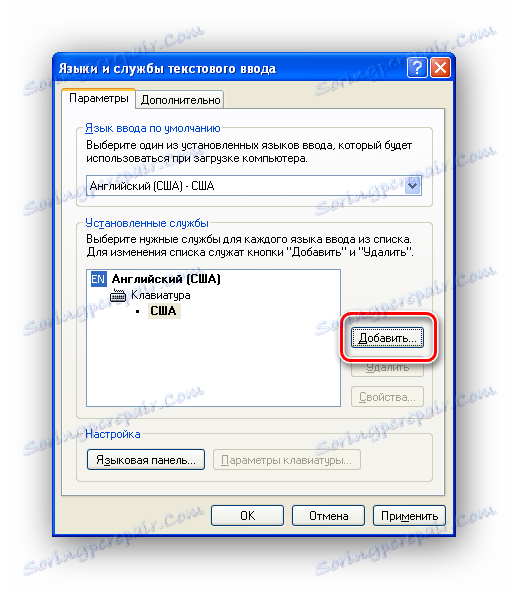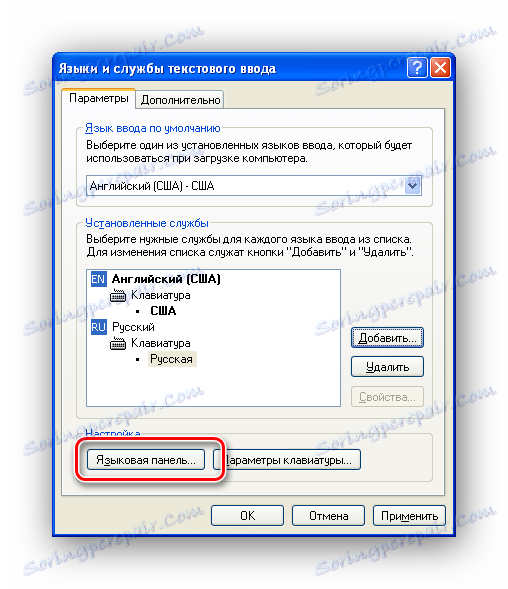Obnovte jazykový panel v systéme Windows XP
V systéme Windows XP sa často vyskytuje problém, napríklad zmiznutie jazykového panela. Tento panel zobrazuje používateľovi aktuálny jazyk a zdá sa, že sa nič netrápi. Avšak pre tých používateľov, ktorí často pracujú s testom, je nedostatok jazykového panelu skutočnou katastrofou. Pred každým zadávaním textu musíte skontrolovať, ktorý jazyk je momentálne zapnutý stlačením klávesu s písmenom. Samozrejme, je to veľmi nepríjemné a v tomto článku zvážime možnosti akcií, ktoré pomôžu obnoviť jazykový panel na pôvodné miesto, ak neustále zmizne.
obsah
Obnovte jazykový panel v systéme Windows XP
Predtým, než začnete pracovať s metódami obnovenia, prejdime trochu do zariadenia so systémom Windows a pokúste sa presne zistiť, aké je to, čo poskytuje zobrazenie jazykového panela. Takže medzi všetkými systémovými aplikáciami v XP je aj ten, ktorý poskytuje jeho zobrazenie - Ctfmon.exe . Ukazuje nám, aký jazyk a rozloženie sa v systéme používa. Spustenie aplikácie je teda zodpovedané špecifickým kľúčom registra, ktorý obsahuje potrebné parametre.
Teraz, keď vieme, "kde nohy rastú", môžeme začať riešiť tento problém. Na tento účel sa pozrieme na tri metódy - od najjednoduchších až po zložitejšie.
Metóda 1: Spustite systémovú aplikáciu
Ako bolo uvedené vyššie, systémová aplikácia Ctfmon.exe reaguje na zobrazenie jazykového panela. Preto ak to nevidíte, musíte spustiť program.
- Ak to chcete urobiť, kliknite na paneli úloh pravým tlačidlom myši a v rozbaľovacej ponuke, ktorá sa zobrazí, vyberte možnosť Správca úloh .
- Potom choďte do hlavnej ponuky "Súbor" a vyberte príkaz "Nová úloha" .
- Teraz zadajte
ctfmon.exea stlačte kláves Enter .
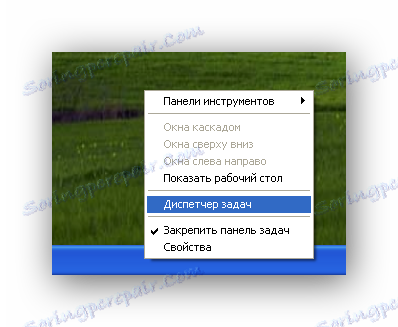
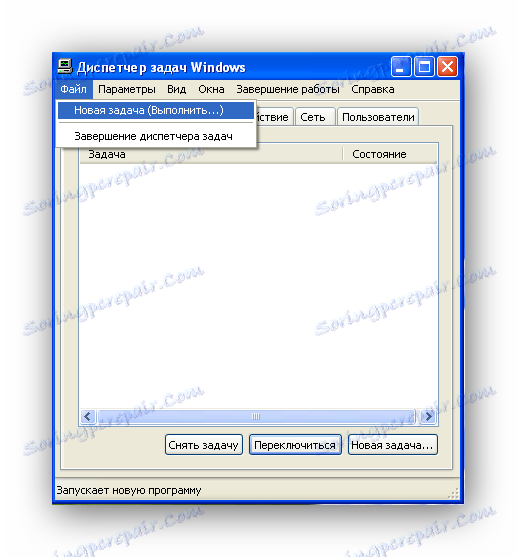

Ak napríklad súbor ctfmon.exe chýba kvôli vplyvu vírusov, musí sa obnoviť. Ak to chcete urobiť, stačí vykonať len niekoľko krokov:
- Vložte inštalačné CD zo systému Windows XP;
- Otvorte príkazový riadok (
Пуск/Все программы/Стандартные/Командная строка); - Zadajte príkaz
- Stlačte kláves Enter a počkajte, kým sa skenovanie skončí.
scf /ScanNow
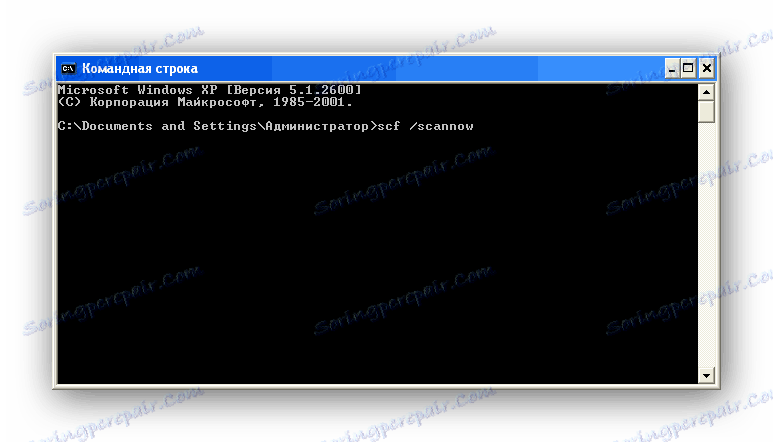
Táto metóda vám umožní obnoviť odstránené systémové súbory vrátane súboru ctfmon.exe .
Ak nemáte inštalačný disk systému Windows XP z nejakého dôvodu, môžete súbor jazyka jazykov stiahnuť z internetu alebo z iného počítača s rovnakým operačným systémom.
Často je to dosť na to, aby sa jazykový panel vrátil na svoje miesto. Ak to však nepomôže, prejdite na ďalšiu metódu.
Metóda 2: Overte nastavenia
Ak je spustená systémová aplikácia a panel stále nie je, je potrebné skontrolovať nastavenia.
- Prejdite do ponuky "Štart" a kliknite na položku "Ovládací panel" .
- Pre pohodlie sa obrátime na klasický režim, kliknutím na odkaz vľavo "Prepnutie do klasického zobrazenia".
- Nájdite ikonu Jazyk a regionálne štandardy a niekoľkokrát kliknite na ňu ľavým tlačidlom myši.
- Otvorte kartu "Jazyky" a kliknite na tlačidlo "Viac ..." .
- Teraz na karte Parametre skontrolujeme, či máme aspoň dva jazyky, pretože je to predpoklad pre zobrazenie jazykového panela. Ak máte jeden jazyk, prejdite na krok 6, inak môžete tento krok vynechať.
- Pridáme ešte jeden jazyk. Preto stlačíme tlačidlo "Pridať"
![Pridanie nového jazyka do systému Windows XP]()
v jazyku "Input Language" zvoľte požadovaný jazyk a v zozname "Layout klávesnice alebo metódy vstupu (IME)" - príslušné rozloženie a kliknite na tlačidlo "OK" .
- Stlačíme tlačidlo "Panel jazykov ..."
![Otvorte možnosti jazykového panela v systéme Windows XP]()
a skontrolujte, či je začiarknuté políčko "Zobraziť panel jazykov na ploche" . Ak nie, označte a stlačte tlačidlo "OK" .

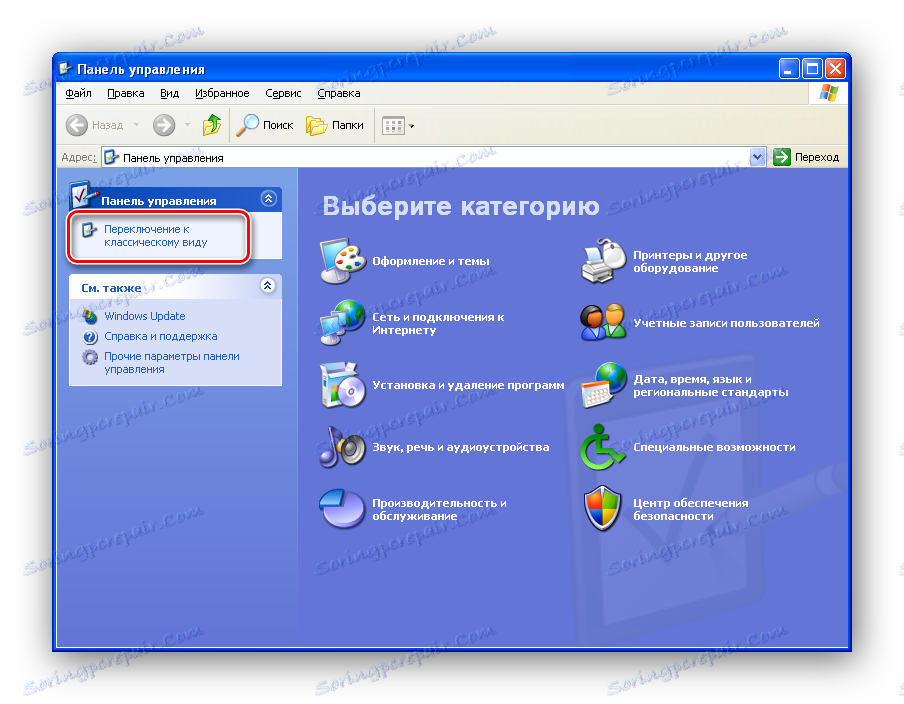
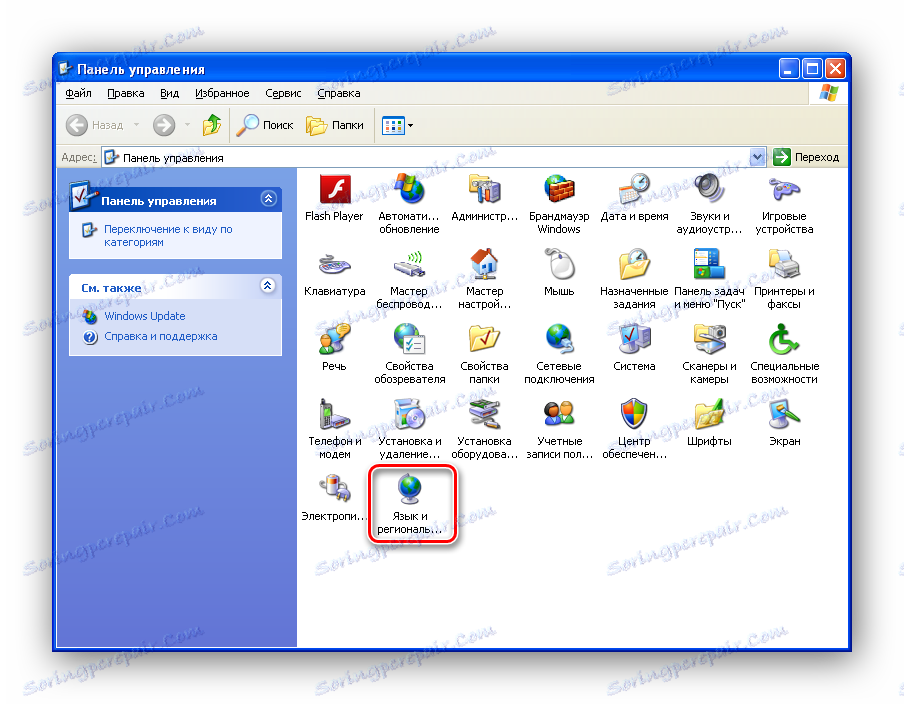



To je všetko, teraz by sa mal objaviť jazyk.
Existujú však prípady, kedy je potrebné narušiť register. Ak všetky vyššie uvedené metódy nepriniesli výsledky, prejdeme k ďalšiemu riešeniu problému.
Metóda 3: Oprava parametra v systémovom registri
Ak chcete pracovať so systémovým registrom, existuje špeciálny nástroj, ktorý vám umožní nielen zobraziť záznamy, ale aj vykonať potrebné úpravy.
- Otvorte ponuku "Štart" a kliknite na tlačidlo "Spustiť" .
- V okne, ktoré sa zobrazí, zadajte nasledujúci príkaz:
- Teraz v okne editovania databázy Registry otvorte pobočky v nasledujúcom poradí:
- Teraz skontrolujeme, či existuje parameter "CTFMON.EXE" s hodnotou reťazca
C:WINDOWSsystem32ctfmon.exe. Ak nie je, potom musí byť vytvorené. - Vo voľnom priestore kliknite pravým tlačidlom myši a v kontextovej ponuke zvoľte "String parameter" zo zoznamu "New" .
- Nastavte názov "CTFMON.EXE" a hodnotu
C:WINDOWSsystem32ctfmon.exe. - Reštartujeme počítač.

Regedit

HKEY_CURRENT_USER /Software /Micrоsоft /Windоws /CurrеntVersion /Run
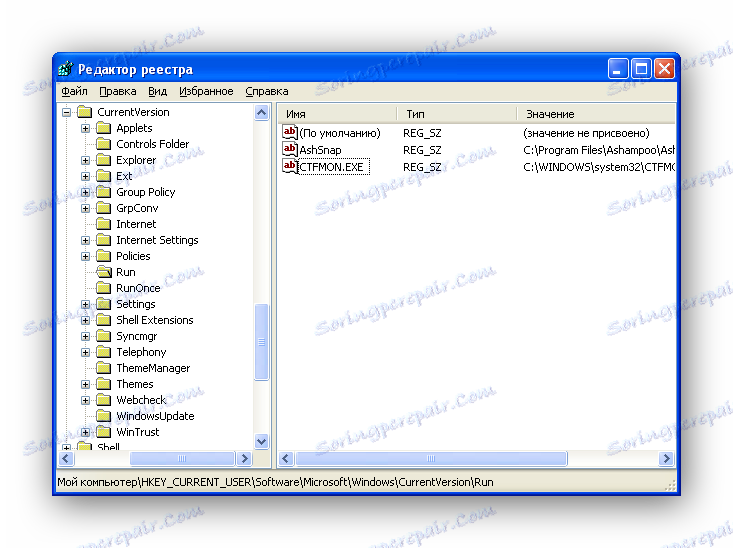
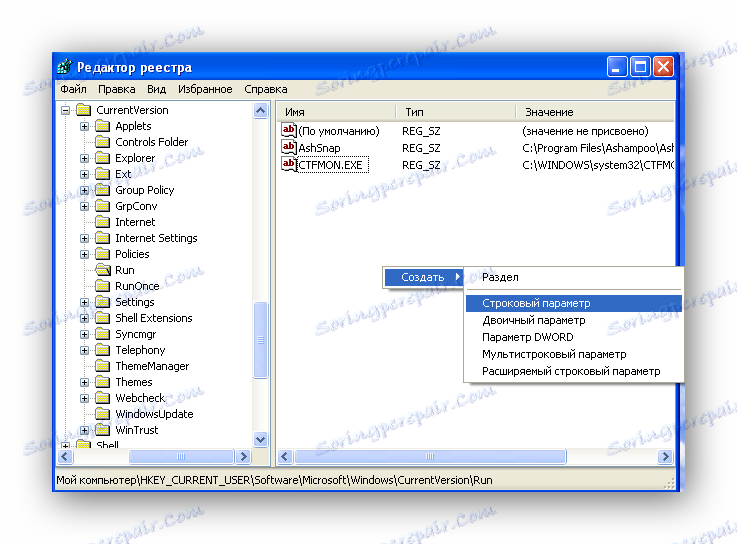

Vo väčšine prípadov sú uvedené kroky dostatočné na vrátenie panelu jazykov na pôvodné miesto.
záver
Preto sme diskutovali niekoľko spôsobov, ako môžete vrátiť jazyk na svojom mieste. Existujú však výnimky a panel stále chýba. V takýchto prípadoch môžete používať programy tretích strán, ktoré zobrazujú aktuálny jazyk, ako napríklad rozloženie automatického prepínania Punto Switcher alebo preinštalujte operačný systém.
Prečítajte si tiež: Pokyny na inštaláciu systému Windows XP z jednotky USB flash